Bericht gevonden nieuwe hardware uitschakelen op Windows 10?
Gemengde Berichten / / August 04, 2021
Advertenties
Computerhardware is niet altijd vrij van fouten, maar defecte werkende hardware kan vervelend zijn in Windows. Dit komt doordat elke keer dat een nieuw apparaat wordt aangesloten, Windows het detecteert en herkent met behulp van de beschikbare stuurprogramma's. We krijgen het bericht ‘Nieuwe hardware gevonden’ en als u defecte hardware heeft, gebeurt dat keer op keer.
De nieuwe hardwaredetectiefunctie is essentieel in Windows, omdat het de hardware toegang geeft tot die computer. Maar als je defecte hardware op je systeem hebt aangesloten, dan zal af en toe het bericht "Nieuwe hardware gevonden" in de rechter benedenhoek blijven verschijnen, wat vervelend kan zijn. Als u dit nieuwe pop-upbericht voor apparaatdetectie wilt verwijderen, volgt u een van de drie onderstaande methoden. Als u een van deze gebruikt, raakt u het vervelende bericht "Nieuwe hardware gevonden" kwijt dat steeds weer opduikt.
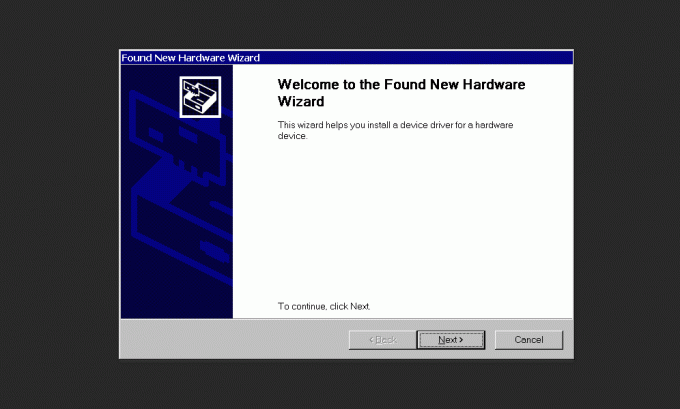
Advertenties
Pagina-inhoud
-
1 Hoe het bericht ‘Nieuwe hardware gevonden’ op Windows 10 uitschakelen?
- 1.1 Schakel het bericht 'Nieuwe hardware gevonden' uit met Apparaatbeheer:
- 1.2 Schakel het bericht 'Nieuwe hardware gevonden' uit met de Editor voor lokaal groepsbeleid:
- 1.3 Schakel het bericht 'Nieuwe hardware gevonden' uit met de Register-editor:
Hoe het bericht ‘Nieuwe hardware gevonden’ op Windows 10 uitschakelen?
Er is een manier om deze functie voor bepaalde hardware uit te schakelen, en als het slechts één enkele hardware is die het probleem veroorzaakt, is dat het beste wat u kunt doen. Sommige gebruikers willen dit vervelende bericht echter helemaal verwijderen. Voor hen hebben we twee andere methoden om het bericht "Nieuwe hardware gevonden" volledig uit te schakelen voor alle hardware die is aangesloten op het Windows 10-systeem.
Schakel het bericht 'Nieuwe hardware gevonden' uit met Apparaatbeheer:
Zoals hierboven vermeld, is er een manier om deze functie voor bepaalde hardware uit te schakelen. Dus als je geïrriteerd raakt door dit bericht dat steeds weer opduikt, alleen voor een stuk defecte hardware, volg dan deze specifieke methode.
- Druk op de Windows + R-toetsen en het opent het dialoogvenster Uitvoeren.
- Typ "devmgmt.msc" in het dialoogvenster Uitvoeren en druk op Enter. Het opent Apparaatbeheer.
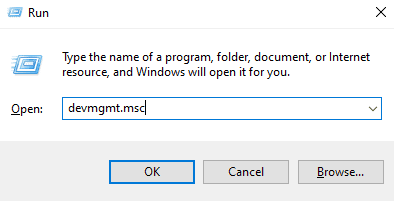
- Zoek het apparaat waarvoor u dit bericht keer op keer ontvangt. Zodra u het heeft gevonden, klikt u er met de rechtermuisknop op en kiest u de optie "Apparaat uitschakelen".
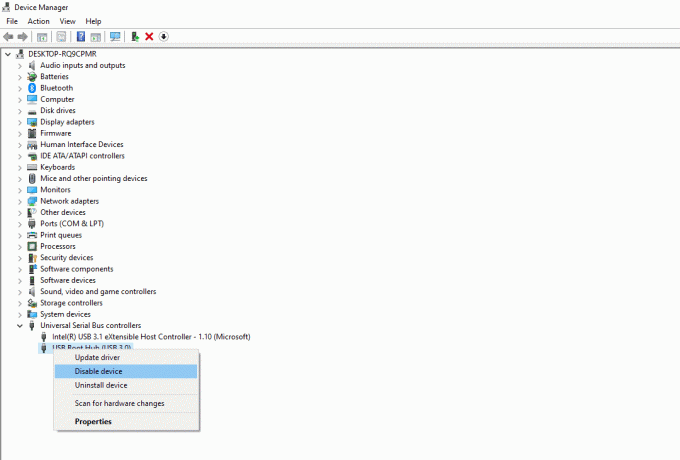
Hierdoor zal het bericht ‘Nieuwe hardware gevonden’ niet steeds opnieuw verschijnen. Als je om de een of andere reden nog steeds het vervelende bericht ziet, probeer dan een van de onderstaande oplossingen.
Advertenties
Schakel het bericht 'Nieuwe hardware gevonden' uit met de Editor voor lokaal groepsbeleid:
Deze methode is niet zoals de vorige methode, die alleen voor bepaalde hardware werkte. Met deze methode wordt het bericht 'Nieuwe hardware gevonden' helemaal uitgeschakeld en wordt het niet weergegeven voor hardware die op de computer is aangesloten.
- Druk op de Windows + R-toetsen en het opent het dialoogvenster Uitvoeren.
- Typ "gpedit.msc" in het dialoogvenster Uitvoeren en druk op Enter. Het opent de Editor voor lokaal groepsbeleid.
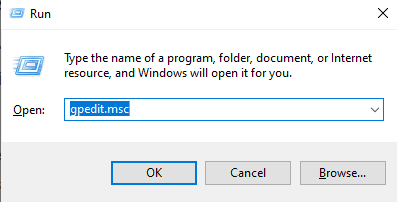
- Navigeer in het linkerdeelvenster van de Editor voor lokaal groepsbeleid naar de volgende locatie:
Computerconfiguratie \ Beheersjablonen \ Systeem \ Apparaatinstallatie
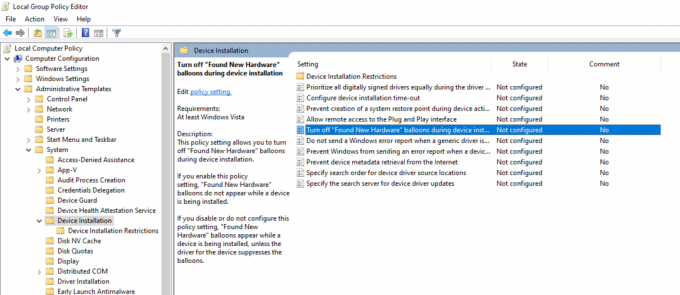
- Nu ziet u in het rechterdeelvenster de ballonnen "Nieuwe hardware gevonden uitschakelen" tijdens het installatiebeleid van het apparaat ". Dubbelklik erop.
- Het opent een nieuw venster. Verander hier de schakelaar van 'Niet geconfigureerd' naar 'Ingeschakeld'.
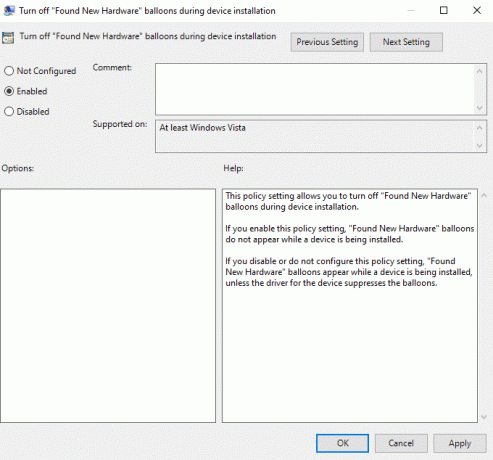
Advertenties
Nu zie je het bericht ‘Nieuwe hardware gevonden’ niet meer voor hardwareverbindingen in de toekomst. Als u het weer wilt wijzigen, volg dan de bovenstaande stappen en verander de schakelaar weer van "Ingeschakeld" naar "Niet geconfigureerd".
Schakel het bericht 'Nieuwe hardware gevonden' uit met de Register-editor:
Als de tweede methode om de een of andere reden niet werkt, is de laatste optie om de Register-editor te gebruiken. In vergelijking met de vorige twee methoden zal dit ook een beetje lastig en gevaarlijk zijn. Een verkeerde beweging en het hele register kan beschadigd raken, wat uiteindelijk het Windows-systeem zal beschadigen.
- Druk op de Windows + R-toetsen en het opent het dialoogvenster Uitvoeren.
- Typ "regedit" in het dialoogvenster Uitvoeren en druk op Enter. Het opent de Register-editor.
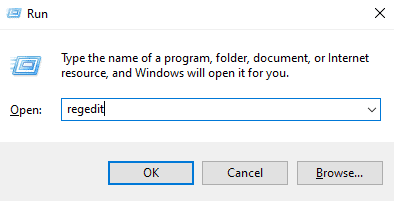
- Navigeer in het linkerdeelvenster van de Register-editor naar de volgende locatie:
HKEY_LOCAL_MACHINE \ Software \ Policies \ Microsoft \ Windows \ DeviceInstall \ Settings - Klik ergens in de zwarte ruimte in het rechterdeelvenster en kies Nieuw> DWORD (32-bits) waarde. Stel de DisableBalloonTips in voor deze nieuwe waarde.
- Dubbelklik nu op deze nieuw gecreëerde waarde en stel de waardegegevens in op 1. Klik op de Ok-knop.
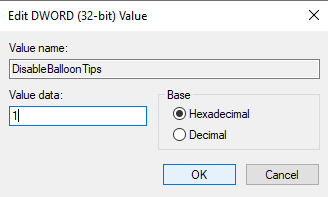
- Start nu uw systeem opnieuw op en u zult het bericht ‘Nieuwe hardware gevonden’ niet meer zien.
Als u de zaken terug wilt veranderen naar hoe het voorheen was, ga dan naar dezelfde locatie in de Register-editor en verwijder de DisableBalloonTips-waarde die u hebt gemaakt.
Dit zijn dus allemaal manieren om de berichtfunctie ‘Nieuwe hardware gevonden’ in Windows 10 tijdelijk of permanent uit te schakelen. Als u vragen of opmerkingen heeft over deze gids, kunt u hieronder reageren, dan nemen we contact met u op. Bekijk ook zeker onze andere artikelen over iPhone tips en trucs,Android-tips en -trucs, PC tips en trucs, en nog veel meer voor meer nuttige informatie.
Advertenties Als het Bluetooth-stuurprogramma de nieuwe update niet heeft gekregen of andere technische problemen heeft, dan...
Advertenties Soms komen gebruikers rare systeemproblemen tegen, zoals "Toetsenbord met verkeerde tekens, alfabetten, cijfers of invoeren...
Advertenties Voor het overbrengen van bestanden en andere gegevens van onze mobiel naar pc of pc naar mobiel, we vaak...



